獺友們平常用電腦的時候是屬於會利用各種組合的快捷鍵來提高效率?還是你是屬於會腳踏實地握著滑鼠一步一步慢慢點選的類型呢?
不管是哪一類其實都沒關係,反正今天宇恩把MacOS系統和Windows系統 (Win10)各自常用的快捷鍵組合都整理起來了,想說就快速給獺友們當做一個參考囉!會的就當做複習一次,不會的就記得要趕緊記起來啦!
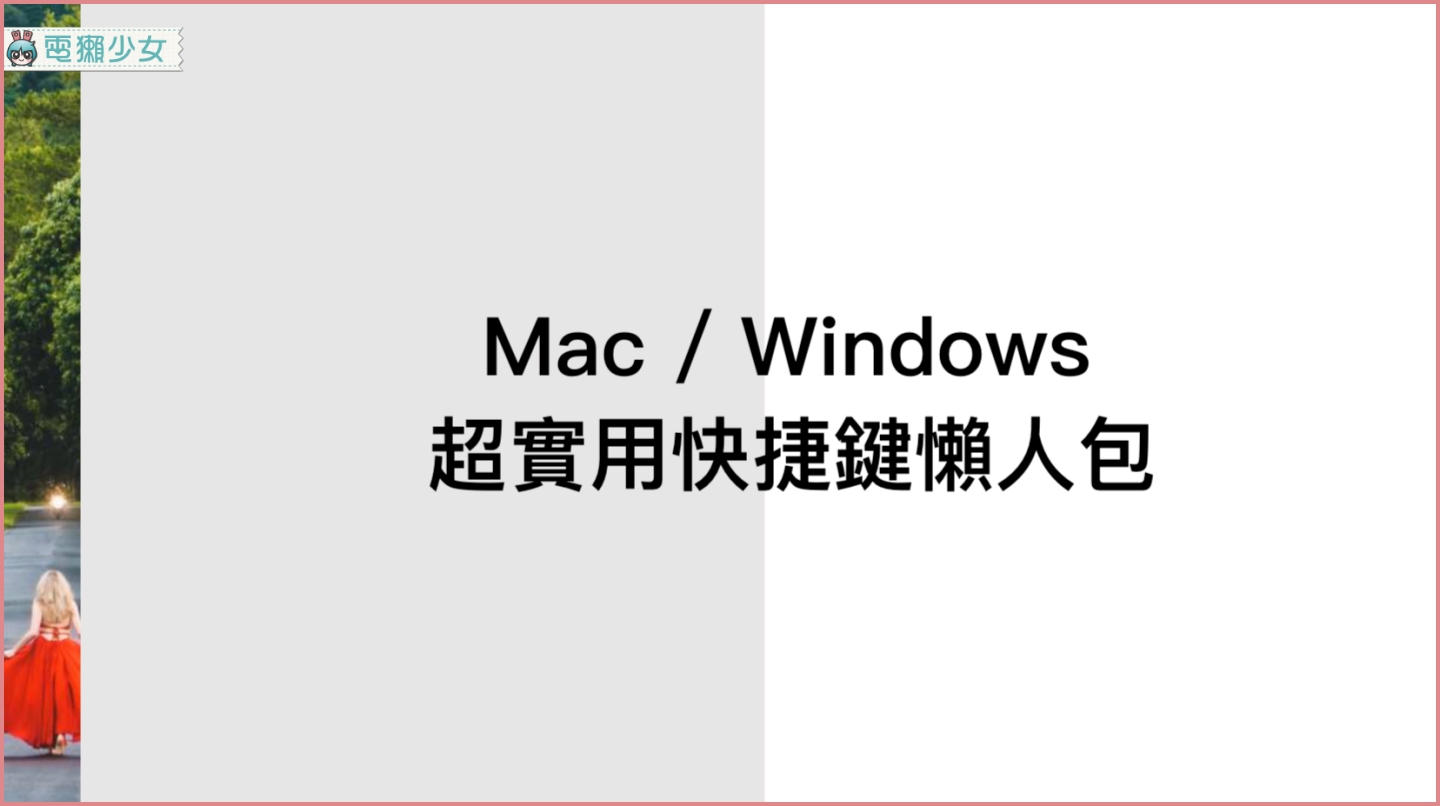
💡下列快捷鍵組合MacOS系統一率以紫色標註;Windows系統一率以綠色標註
文件處理
這部分應該是最多人知道、也最常用的快捷鍵組合!不管你是用Word、Google線上文件、甚至是寫Email、臉書發文等各種會遇到打字的情況都一定會用到
其中特別希望大家一定要起來的就是「復原」還有「儲存」,這樣一來即使不小心把內容誤刪也可以一秒復原回來;或是電腦如果不幸死當,起碼在當機前還有先儲存過了
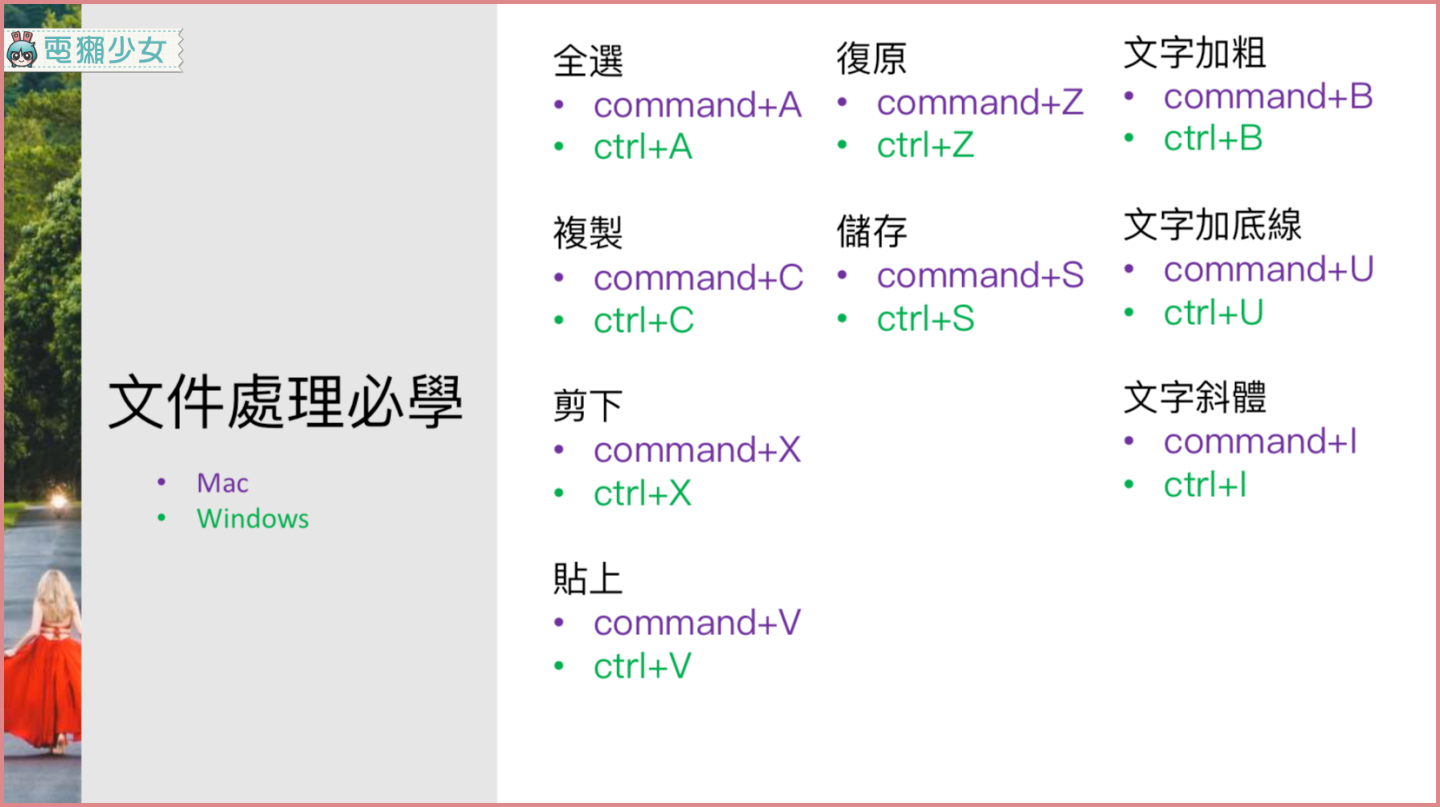
檔案相關
再來這部分是要教大家可以如何用最快的速度找到你要的檔案/應用程式,以及如何不透過滑鼠右鍵,直接刪除檔案或清空垃圾桶唷!
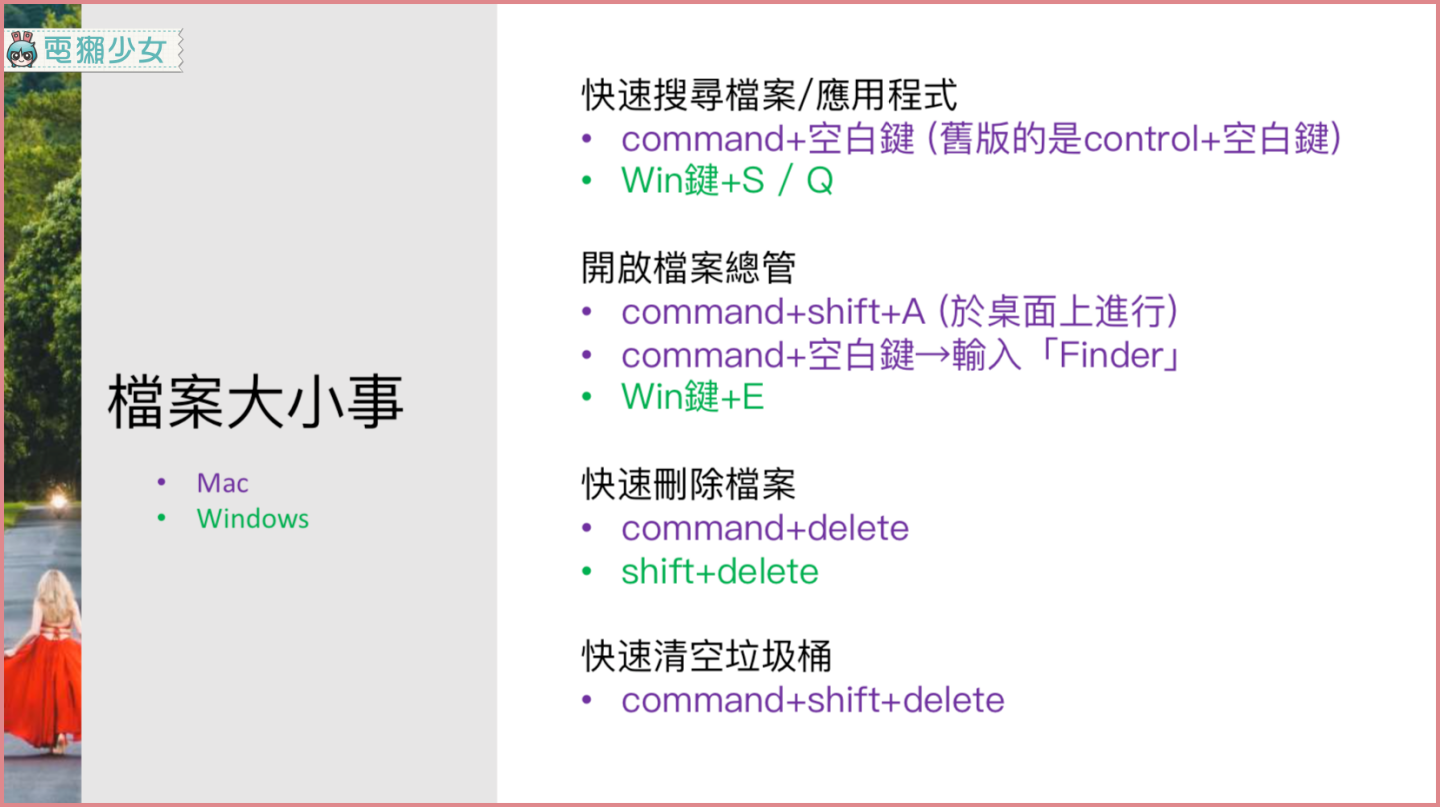
視窗/分頁相關
如何一秒將視窗放大或縮小?如何快速關閉視窗?如果網頁上的字太小要怎麼放大?新的視窗怎麼開、多個視窗中又要怎麼切換呢?
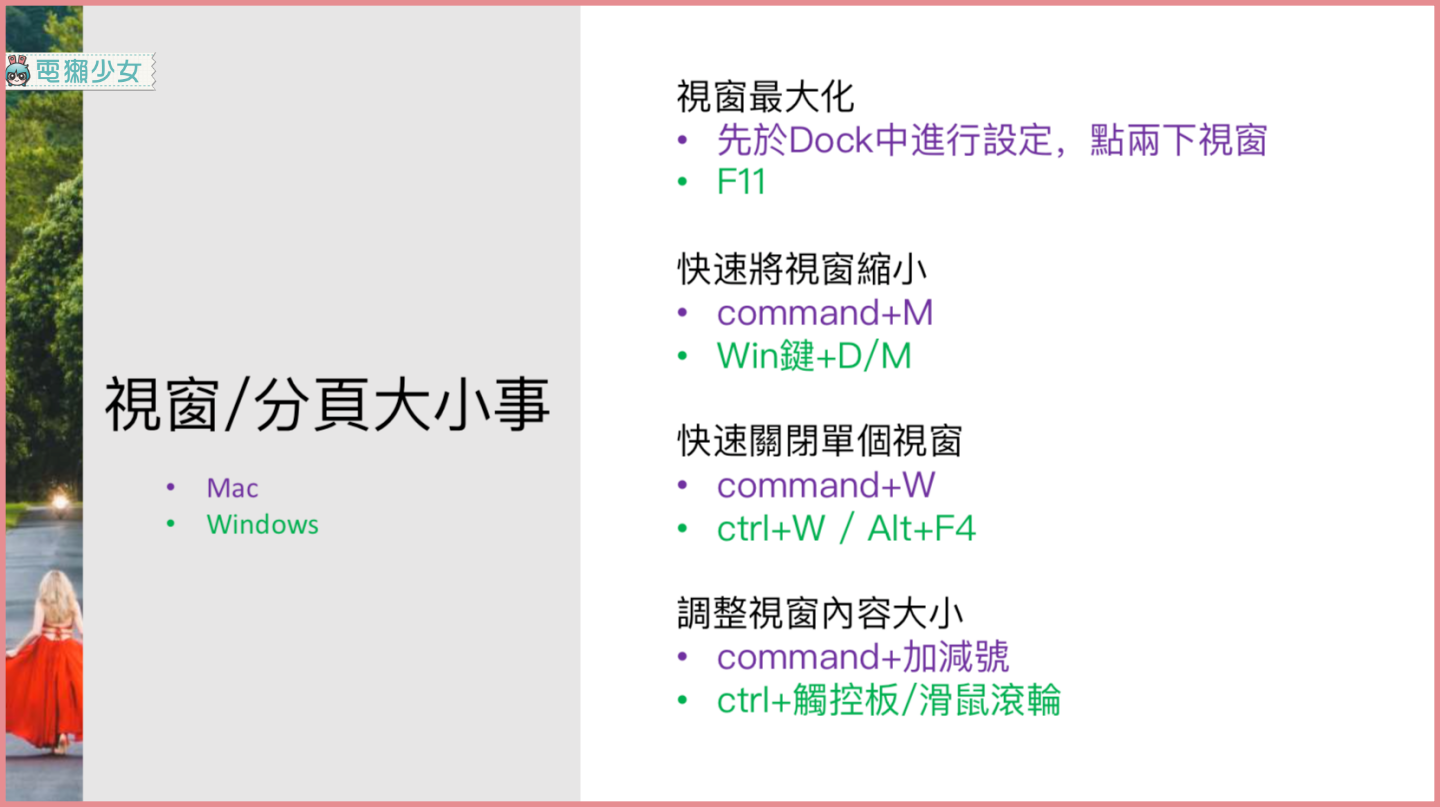
▼在Mac上如果想要透過點兩下把視窗放大的話,必須先到「系統偏好設定」>「Dock」中的「按兩下視窗的標題列」中選取「縮放」喔!
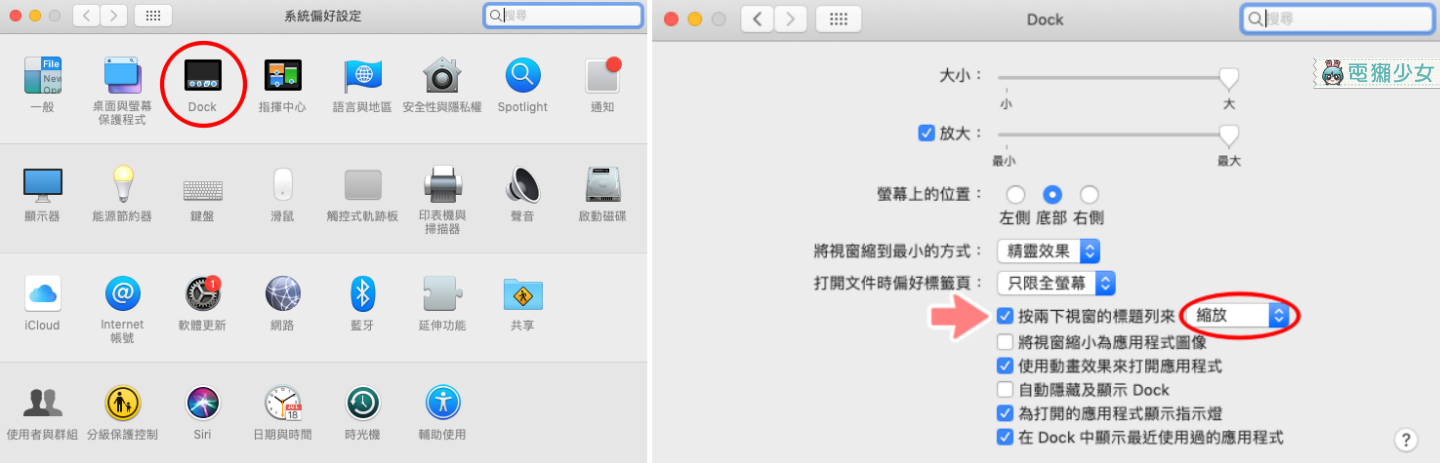
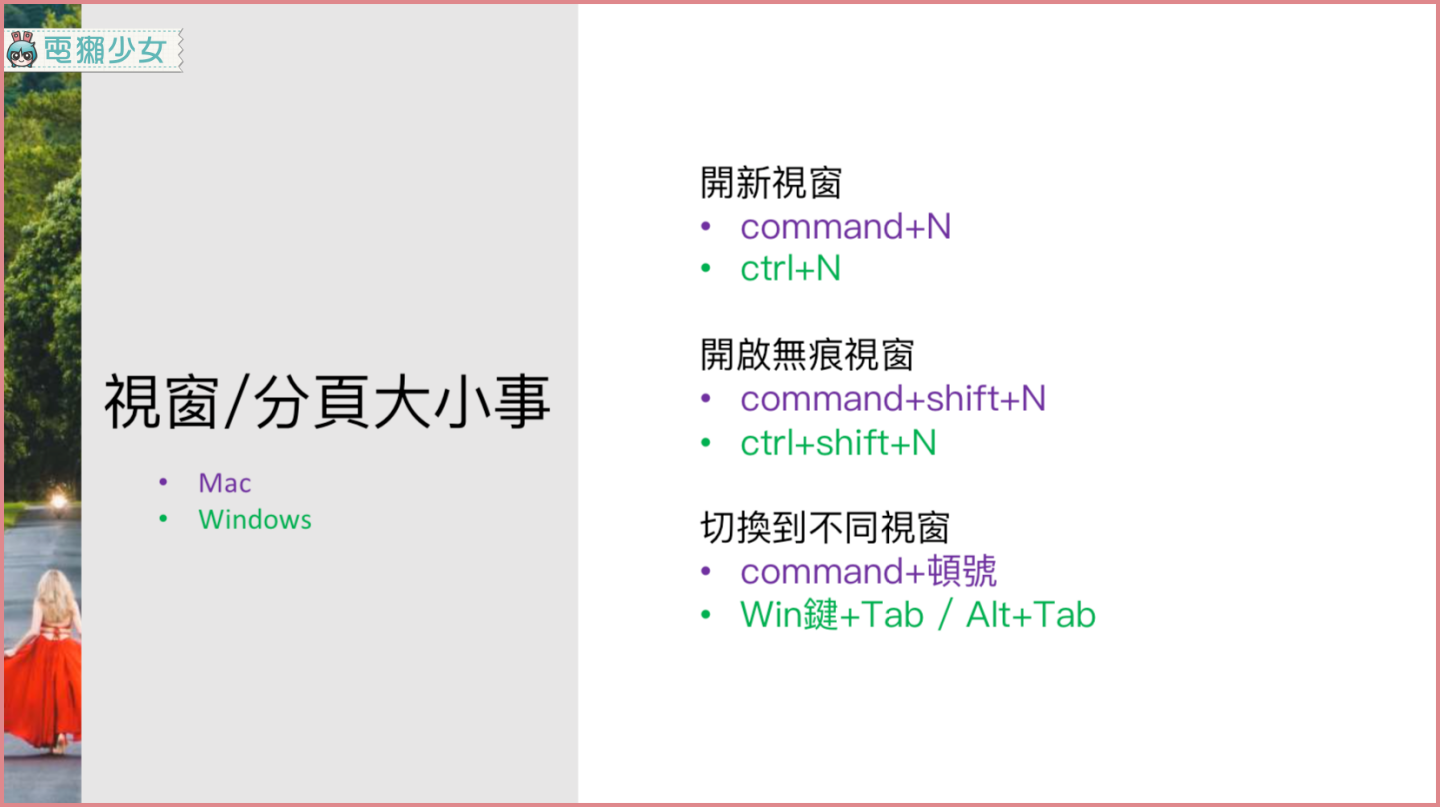
在視窗裡頭要如何快速新增分頁?不小心把分頁關掉怎麼找回來?好多個分頁或是開了好多應用程式,要怎麼快速切換呢?
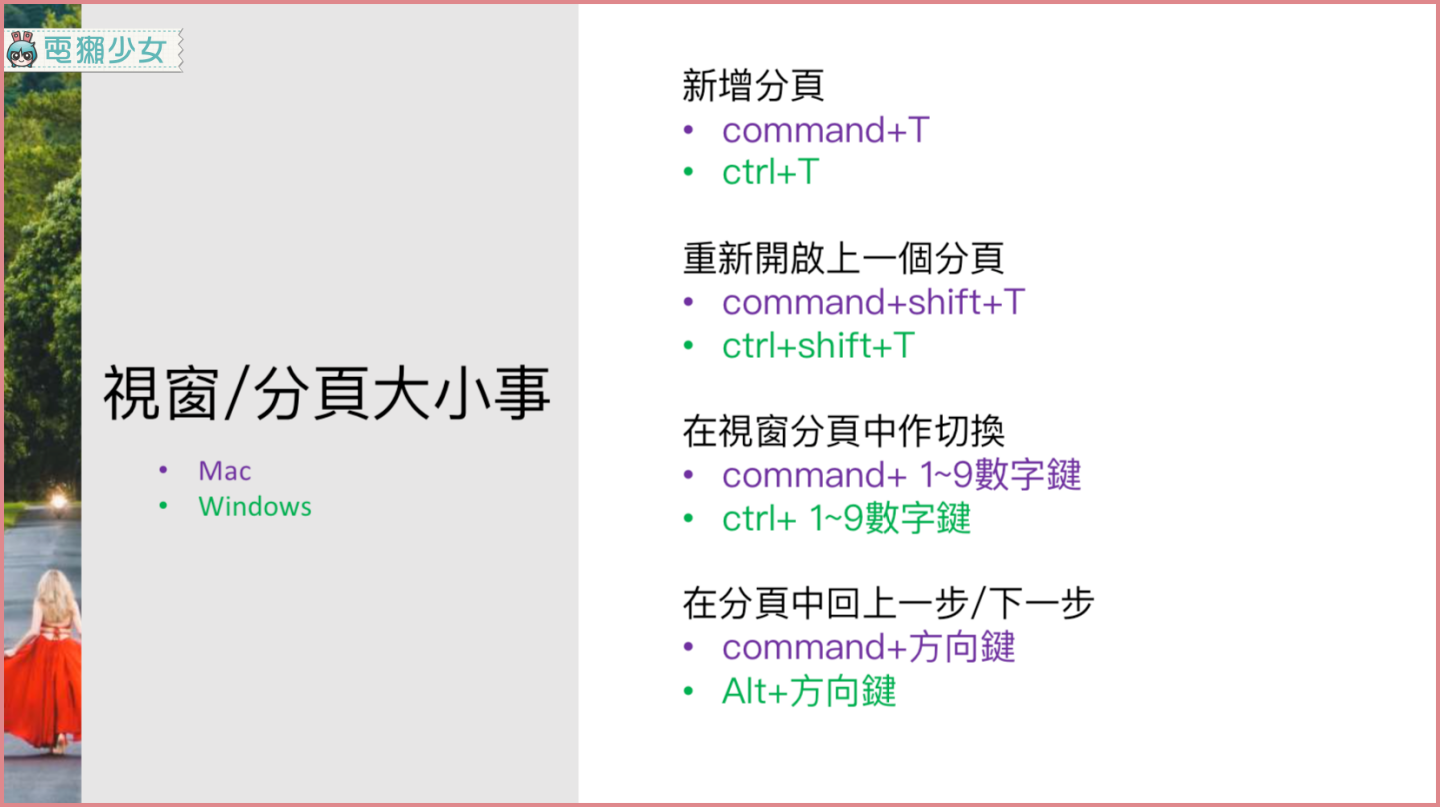
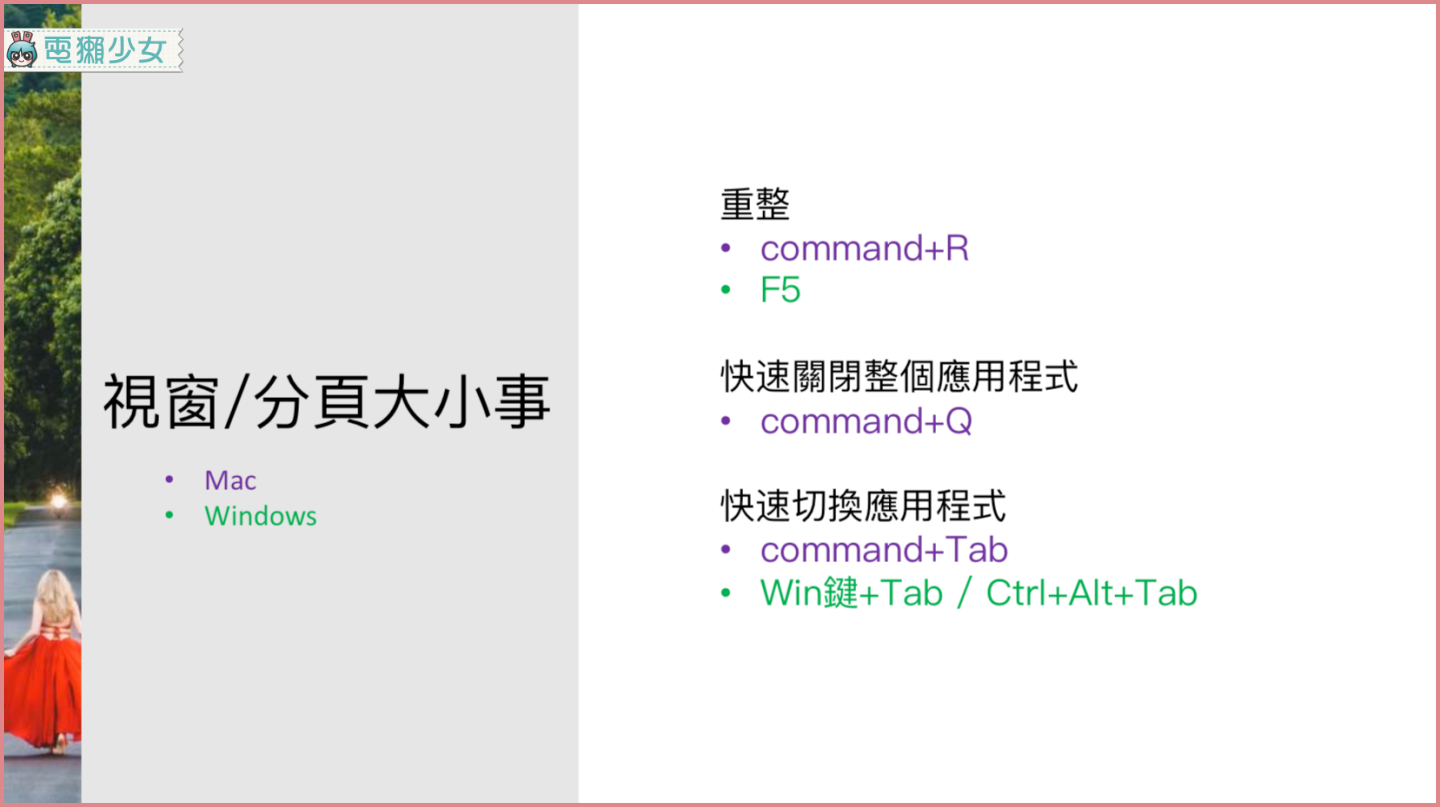
螢幕截圖/錄影
接著是滿多人在問的螢幕截圖和螢幕錄影的部分,也一併列出來給大家嚕!
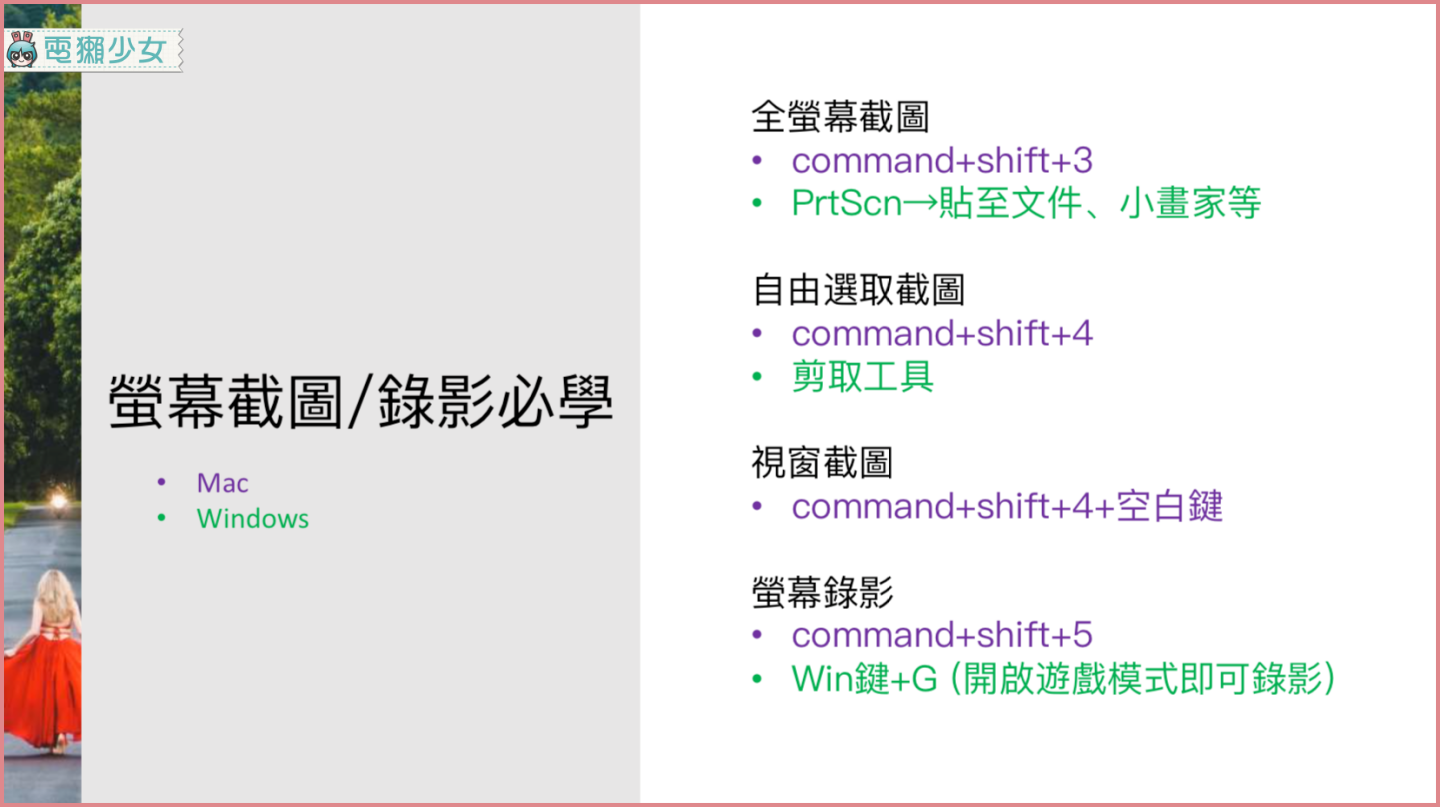
▼比較特別的是在Mac上有一個「視窗截圖」,可以讓你直接擷取單一的視窗,而且還會自動去背唷!
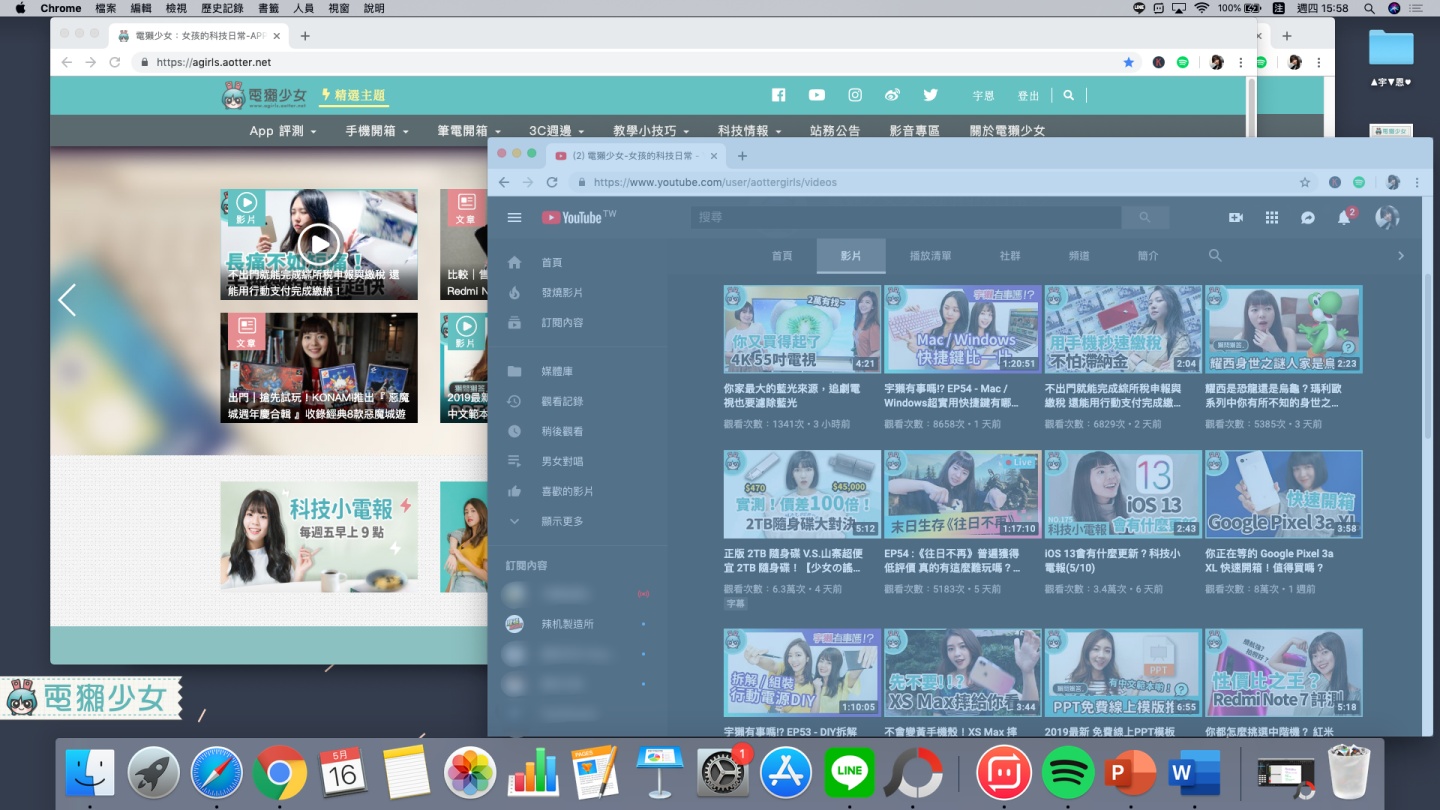
Emoji表情符號
還有大家也很常詢問要怎麼用鍵盤打出可愛的emoji,像這樣👉🏼😜👈🏼,其實也很簡單喔!快跟著下圖的步驟試著打打看吧!
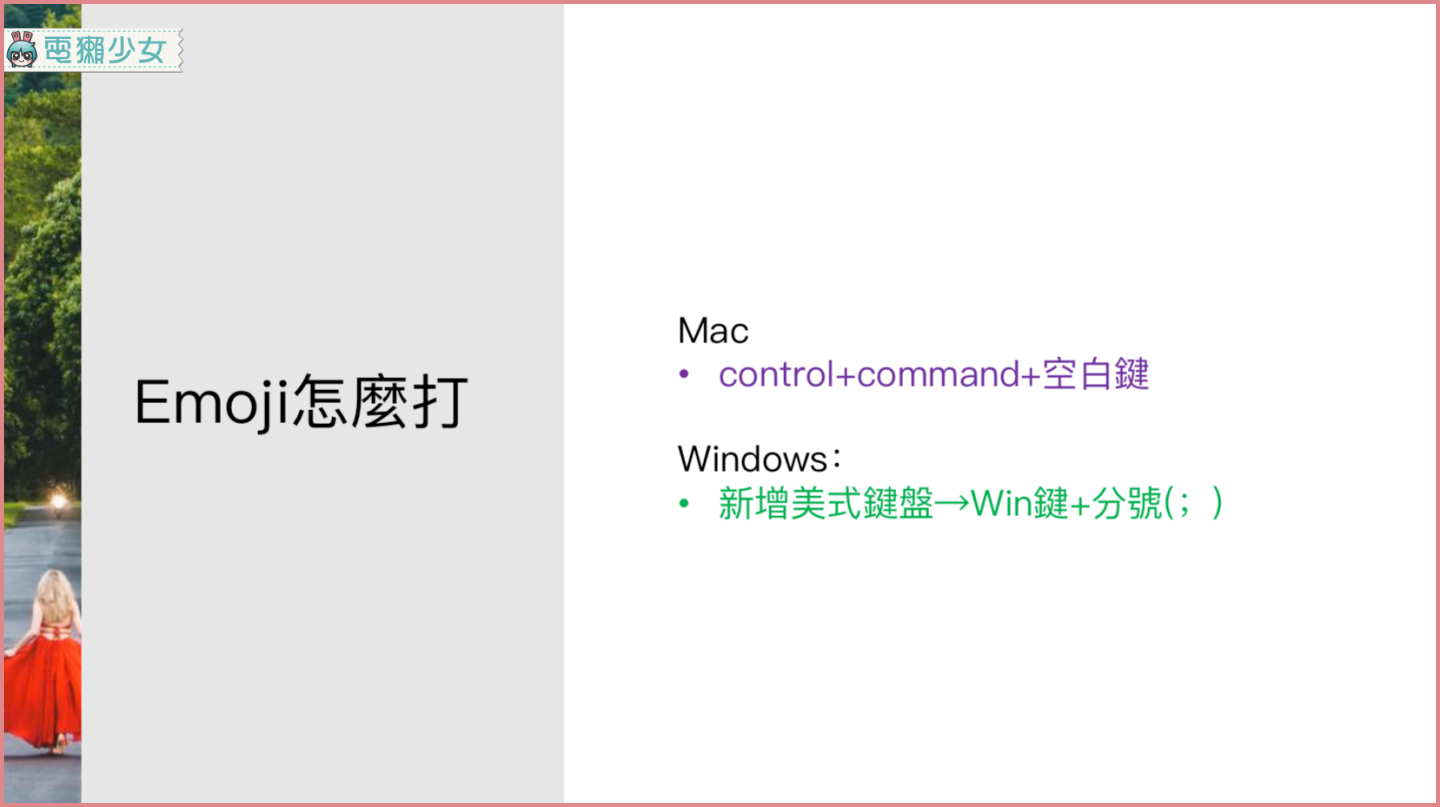
虛擬桌面相關
很多人一個螢幕上會開啟好多個不同的虛擬桌面,可能是分別專門for工作、for遊戲、for私人空間等等的,其實也都可以透過下面的方式去做開啟、切換跟關閉
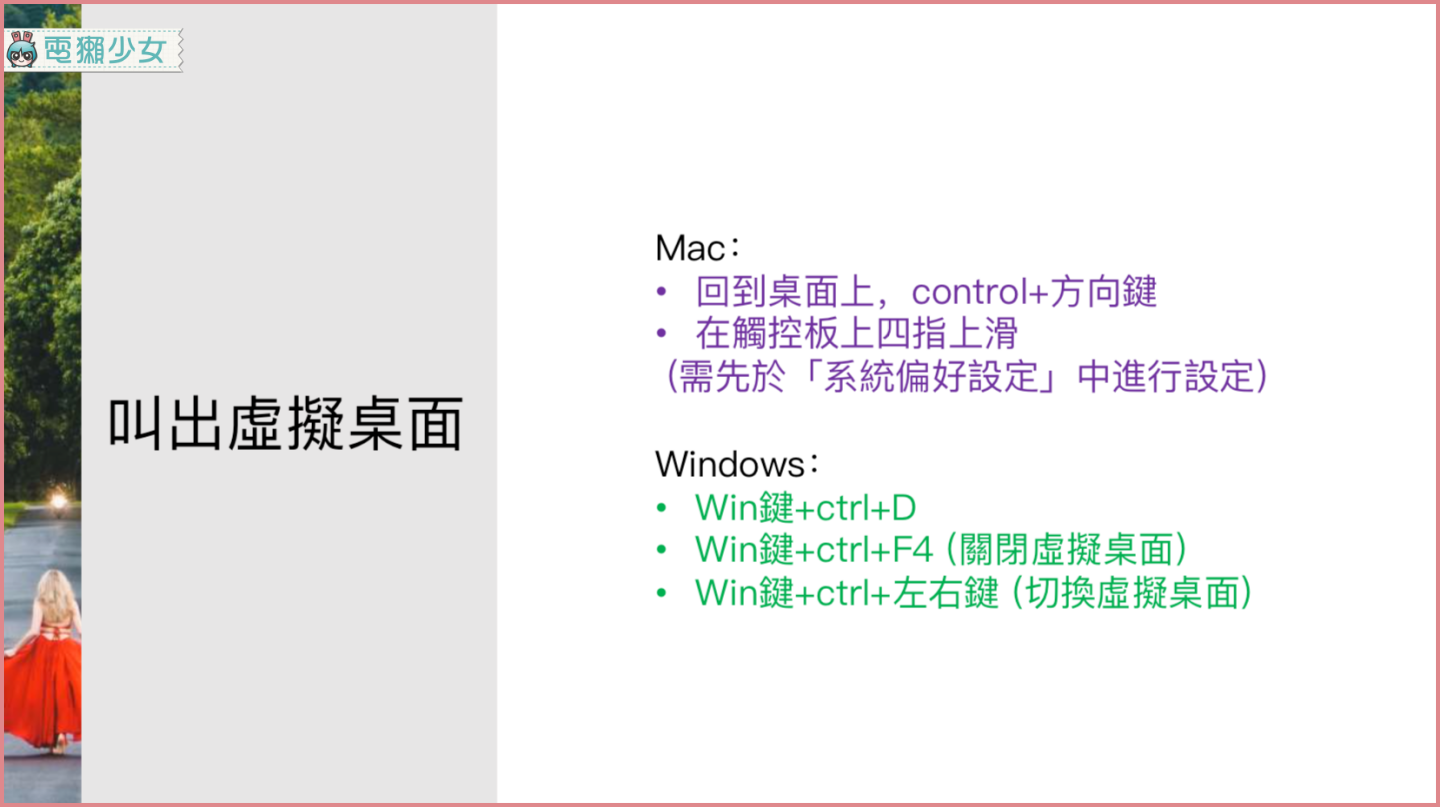
▼在Mac上必須先到「系統偏好設定」中點選「觸控式軌跡板」,設定「用四指向上滑動開啟指揮中心」,這也是叫出虛擬桌面的另一種方法歐!
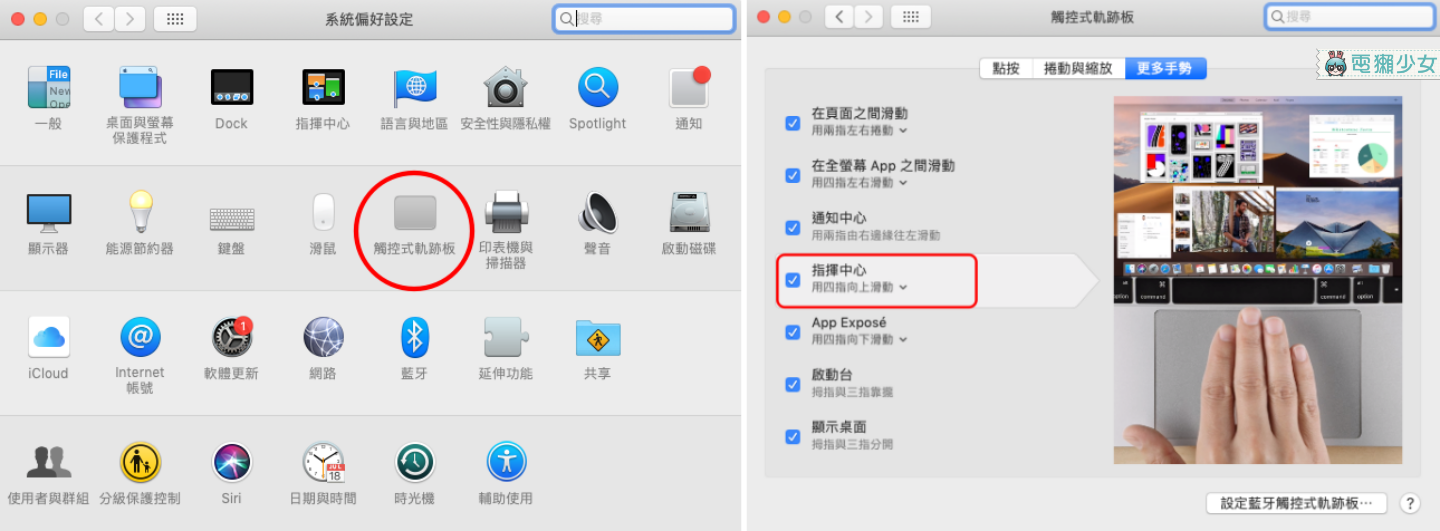
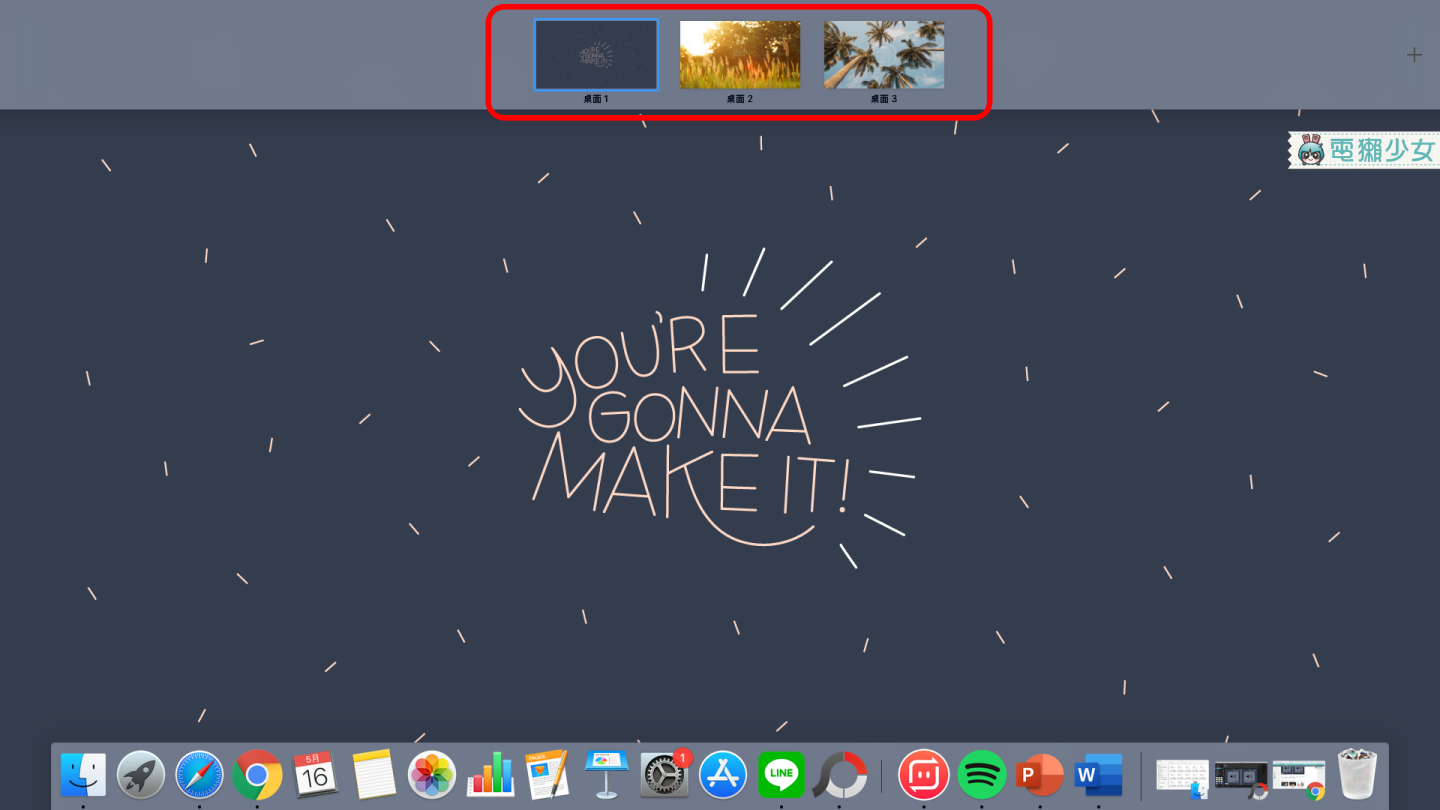
其他好用快捷鍵
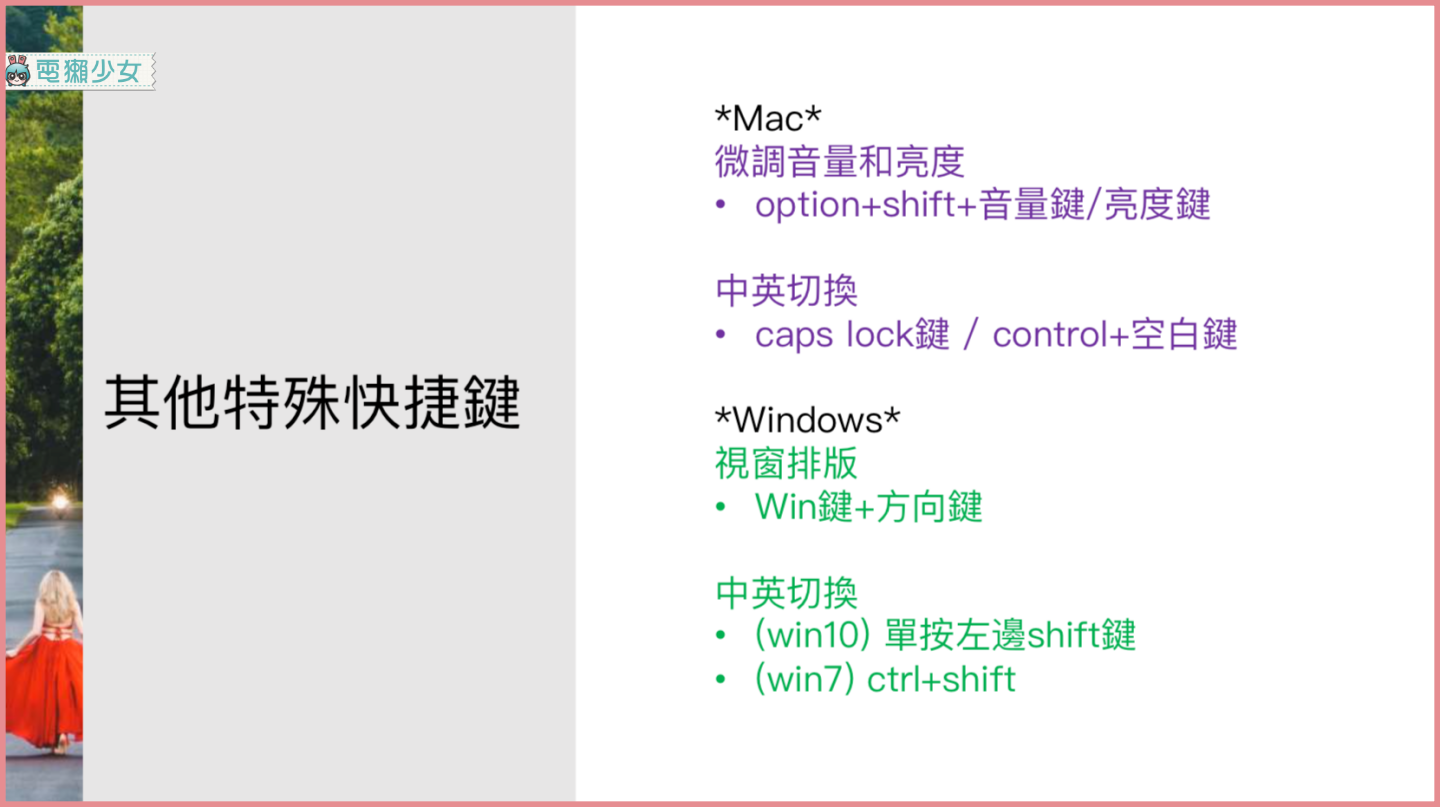
▼為了避免大家看不懂Mac中微調音量鍵和亮度鍵是什麼意思,所以我截了圖來比較一下給你們看,有沒有發現原本的一大格 (左) 變成四小格 (右圖) 了呢!這樣一來就可以更精準的調整到你想要的音量和亮度啦!
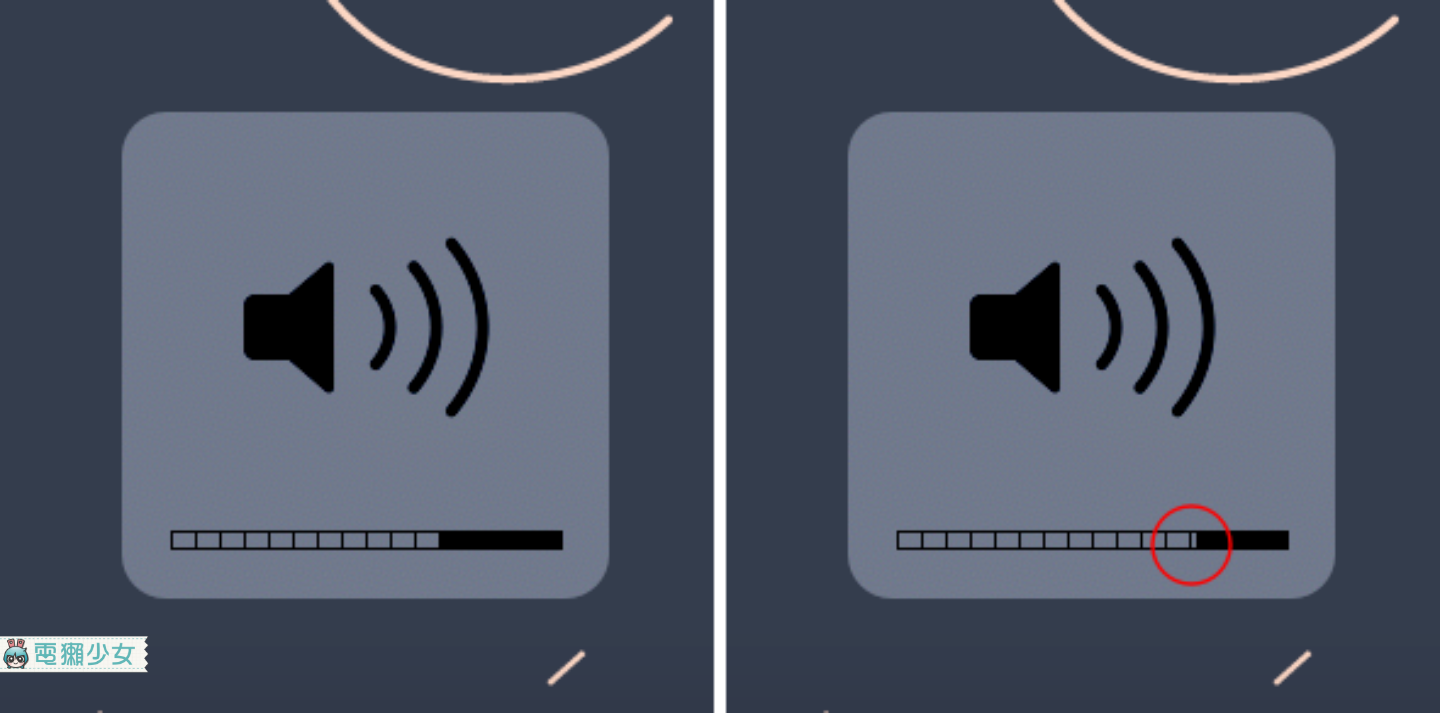
以上就是幫獺友們整理的實用快捷鍵們,其實真的多試幾次就會記起來了,多多利用相信以後你就也會離不開快捷鍵囉哈哈哈!如果覺得這篇文章實用的話也別忘了分享出去給更多的人知道嘿~
🥰Be An Aotter《電獺少女2019實習編輯》開徵募集中,想知道自己能不能做到?詳情請見《電獺少女2019實習編輯》招募頁面,申請時間與名額有限
